Efecto 3D con Adobe Illustrator
Creación de un efecto tridimensional con Adobe Illustrator
En este artículo crearemos una esfera, luego vamos a mapearla para colocar encima un mapamundi. Todo esto quedará en vectores para poder escalarlo con facilidad.
Creación de la esfera
Creamos un documento nuevo, esta vez tendrá un tamaño de 1920 x 1080 pixeles.
Tomaremos la herramienta de elipse (con relleno y sin trazo) y sosteniendo la tecla shift, crearemos un círculo.
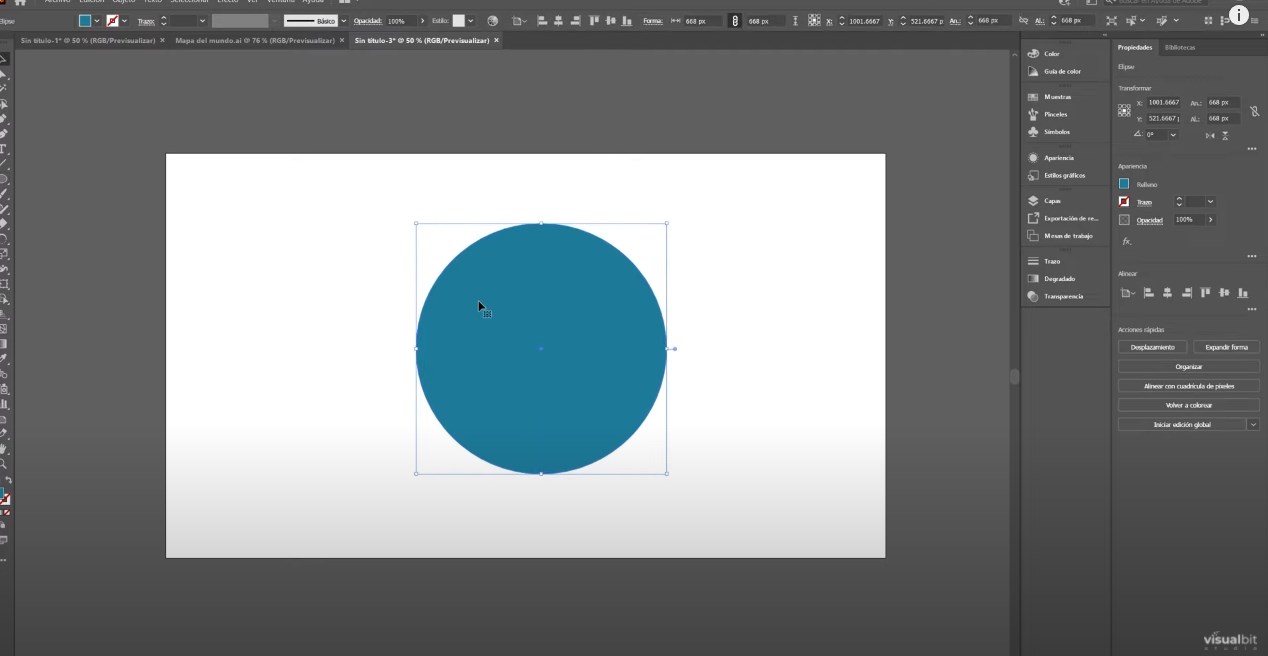 Luego eliminaremos la mitad del mismo, tomando la herramienta de selección directa, tomamos el punto de ancla izquierdo del círculo y lo eliminamos presionando la tecla “suprimir”.
Luego eliminaremos la mitad del mismo, tomando la herramienta de selección directa, tomamos el punto de ancla izquierdo del círculo y lo eliminamos presionando la tecla “suprimir”.
Posteriormente, seleccionaremos la mitad del círculo que nos quedó y vamos a Efectos > 3D > Girar
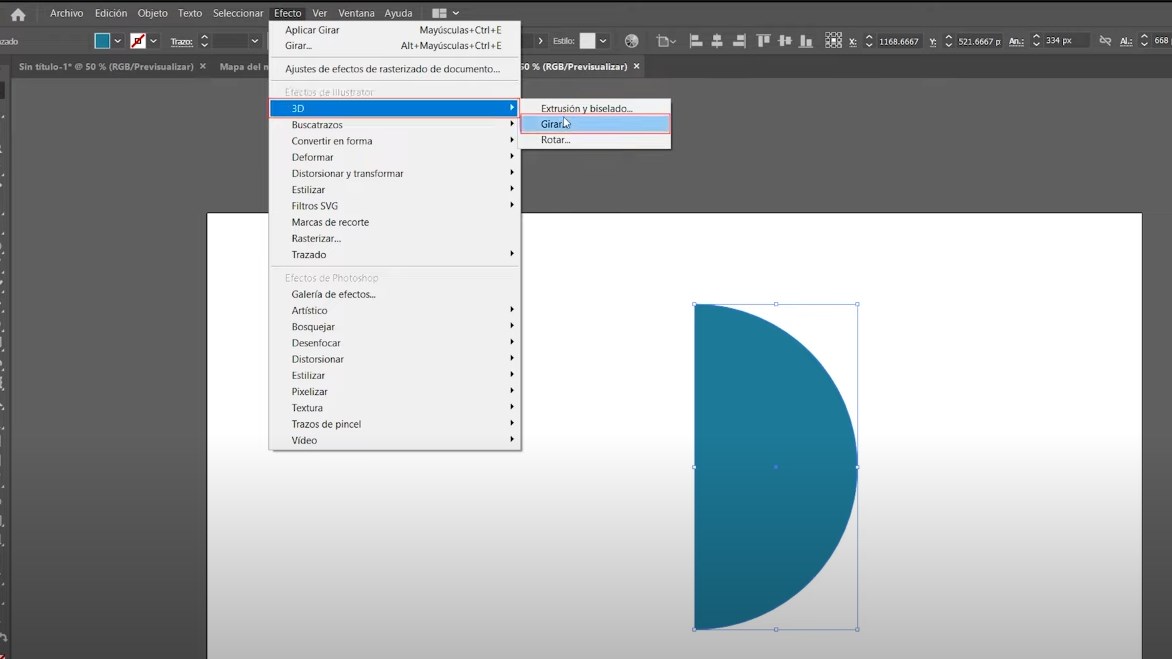 Agrandamos la pestaña clickeando en la opción de más opciones, y aumentaremos el valor de “pasos de fusión” para suavizar el color.
Agrandamos la pestaña clickeando en la opción de más opciones, y aumentaremos el valor de “pasos de fusión” para suavizar el color.
También, cambiaremos la superficie por “difuminado difuso” y modificar sus valores a nuestro gusto.
Luego de tener la esfera acorde a nuestras preferencias, daremos click en “Ok”.
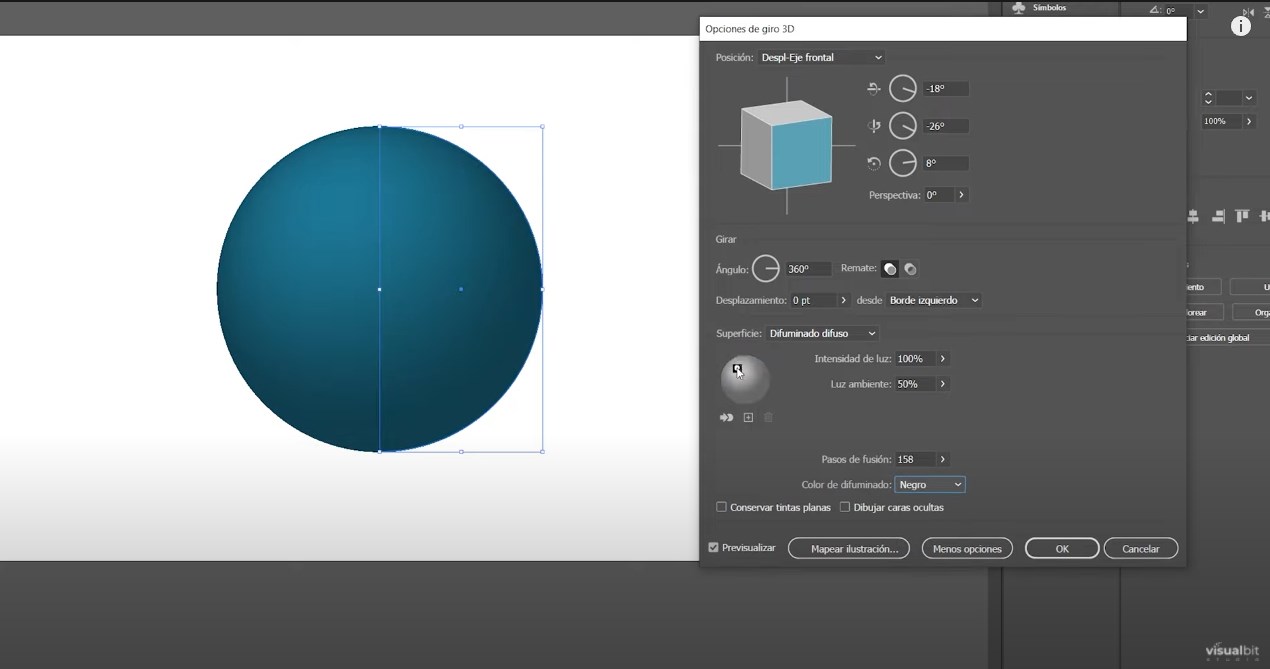 En caso de queramos cambiarle el color, simplemente seleccionamos la esfera y le damos click al color de relleno y seleccionamos el que más nos guste.
En caso de queramos cambiarle el color, simplemente seleccionamos la esfera y le damos click al color de relleno y seleccionamos el que más nos guste.
Agregando el mapamundi
Para agregar el mapamundi vamos a tener que transformar nuestra esfera en símbolo.
Entonces vamos a abrir el mapa, vamos a Archivo > Abrir y lo seleccionamos en la ubicación en la que se encuentre.
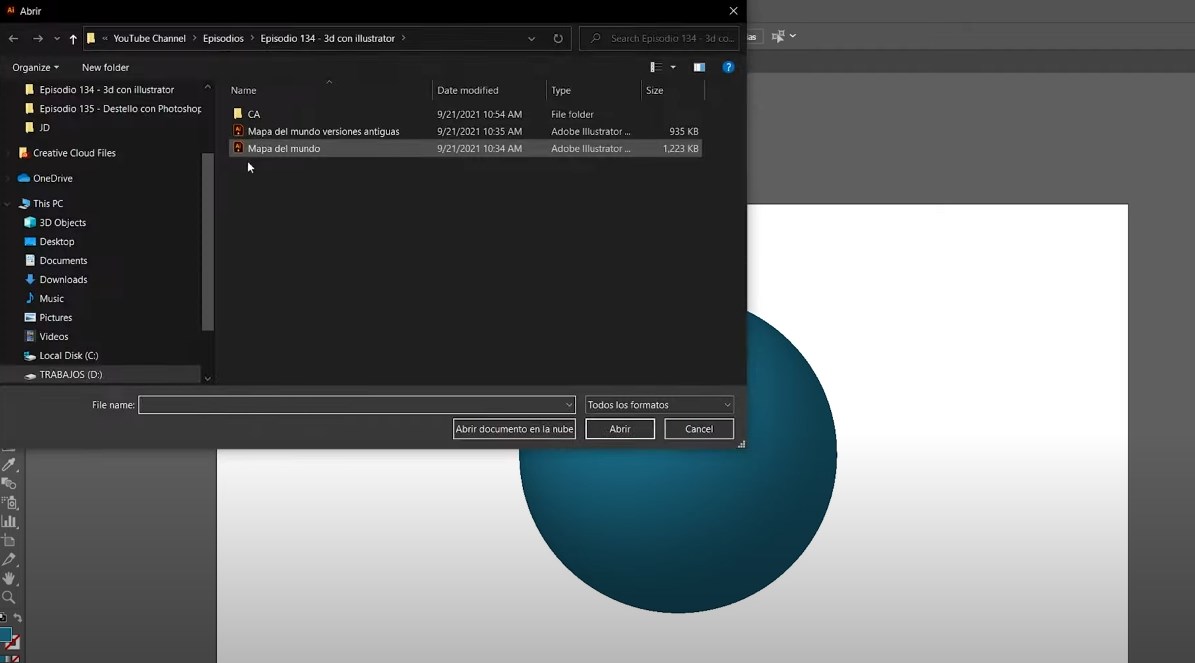 Seleccionamos el mapa, presionamos el atajo “Ctrl + C” para copiar, luego vamos a la pestaña donde tenemos nuestra esfera y presionamos “Ctrl + V” para pegarlo.
Seleccionamos el mapa, presionamos el atajo “Ctrl + C” para copiar, luego vamos a la pestaña donde tenemos nuestra esfera y presionamos “Ctrl + V” para pegarlo.
Dejaremos el mapa a un costado, lo seleccionaremos y vamos a la ventana de Símbolos y arrastramos el mapa allí dentro.
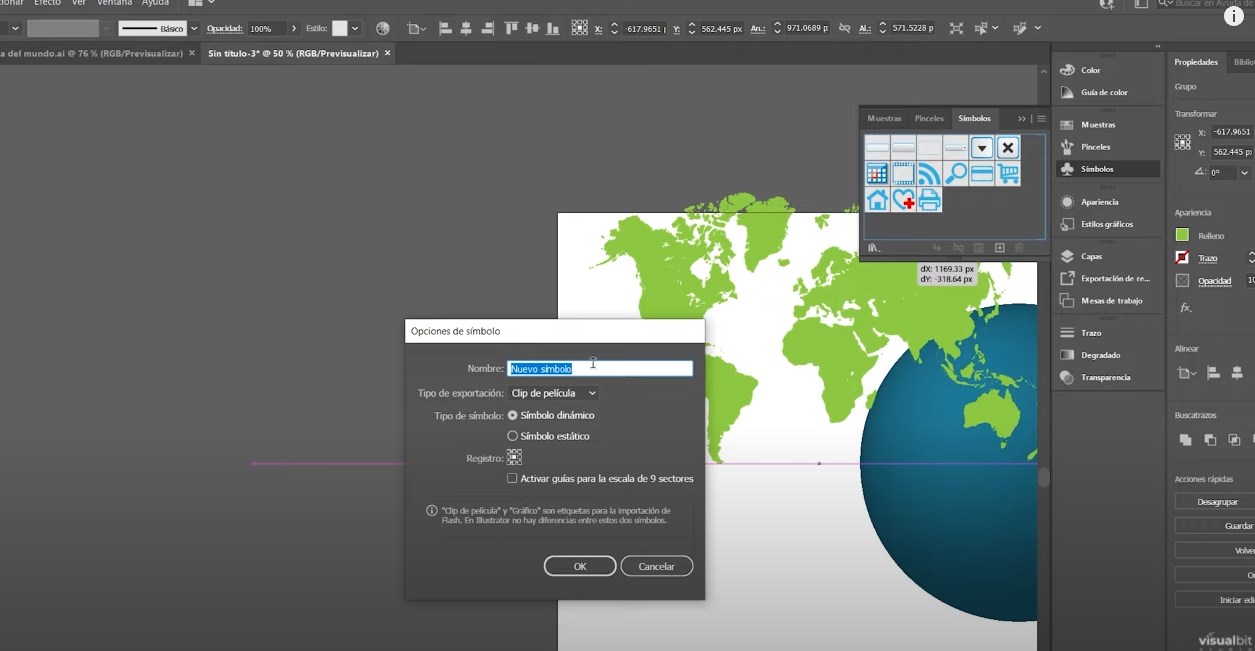 Le damos un nombre, seleccionamos la opción de símbolo dinámico y presionamos en OK.
Le damos un nombre, seleccionamos la opción de símbolo dinámico y presionamos en OK.
Luego seleccionamos nuestra esfera y vamos a las propiedades y clickeamos en la opción “Giro 3D”
Presionaremos la opción “Mapear ilustración”.
Esto va a colocar el símbolo y pegarlo en nuestro efecto 3D.
Luego vamos a la opción “Símbolo” y seleccionaremos el mapa.
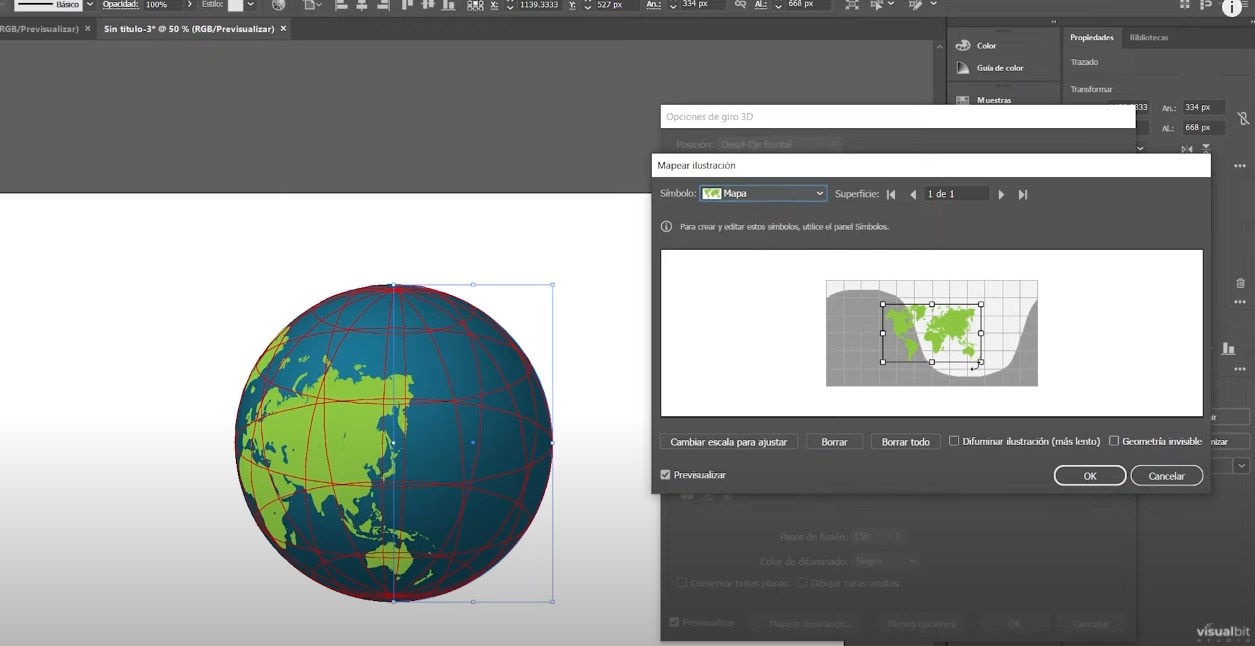 Posteriormente, escalaremos el mapa dejando sostenido la tecla “Shift”, para evitar que lo desproporcionemos sin querer.
Posteriormente, escalaremos el mapa dejando sostenido la tecla “Shift”, para evitar que lo desproporcionemos sin querer.
Lo posicionaremos a gusto y siempre con la opción “Previsualizar” activa para poder ver los cambios en tiempo real.
También podemos clickear la opción “Cambiar escala para ajustar”, la que nos escala la imagen al total proporcionalmente.
Presionamos “OK” y podemos girar el cubo para rotarlo y dejarlo de la forma que nosotros queramos.
Nuevamente colocamos “OK” y ahi estaría nuestro mapa.
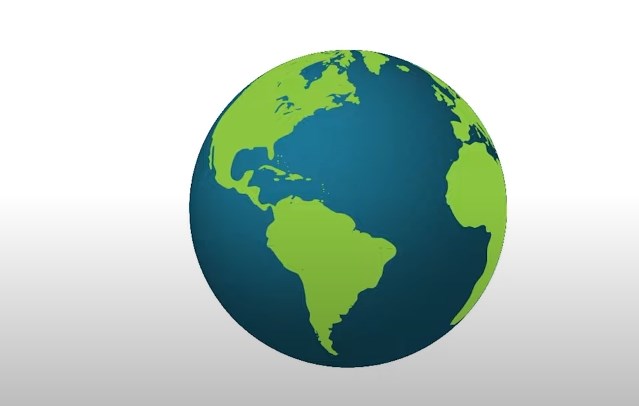
Puede pasar que quede con algunas partes un poco extrañas a la hora de mapearlo
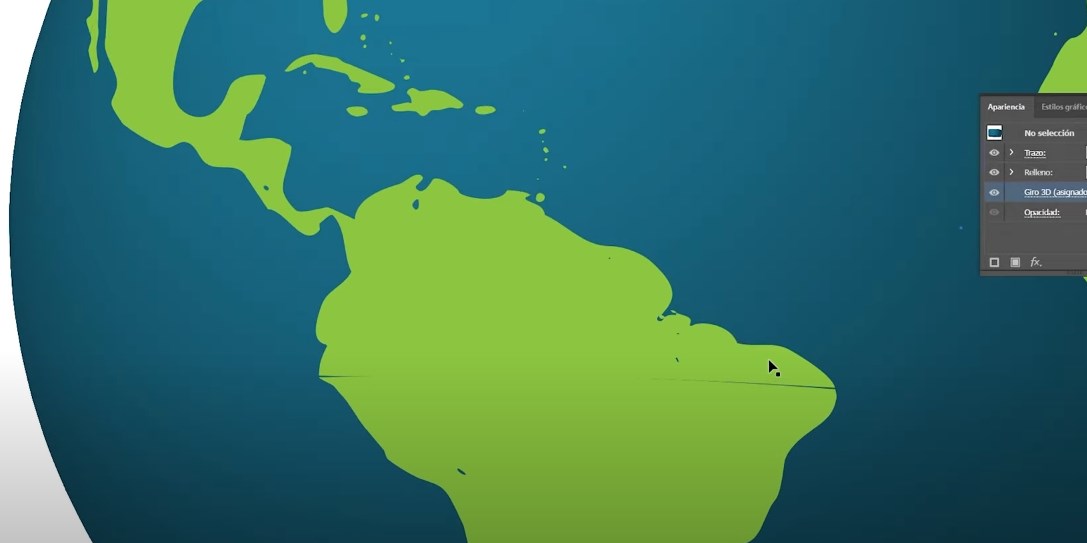 Se pueden abrir algunos puntos como se ven en la imagen. Esto se puede solucionar colocando un vector encima.
Se pueden abrir algunos puntos como se ven en la imagen. Esto se puede solucionar colocando un vector encima.
Con la herramienta de pluma, seleccionaremos toda la zona para generar el vector. Luego con la herramienta de selección, tomamos el vector y seleccionamos el cuentagotas, para después clickear en el color correspondiente y así copiarlo.
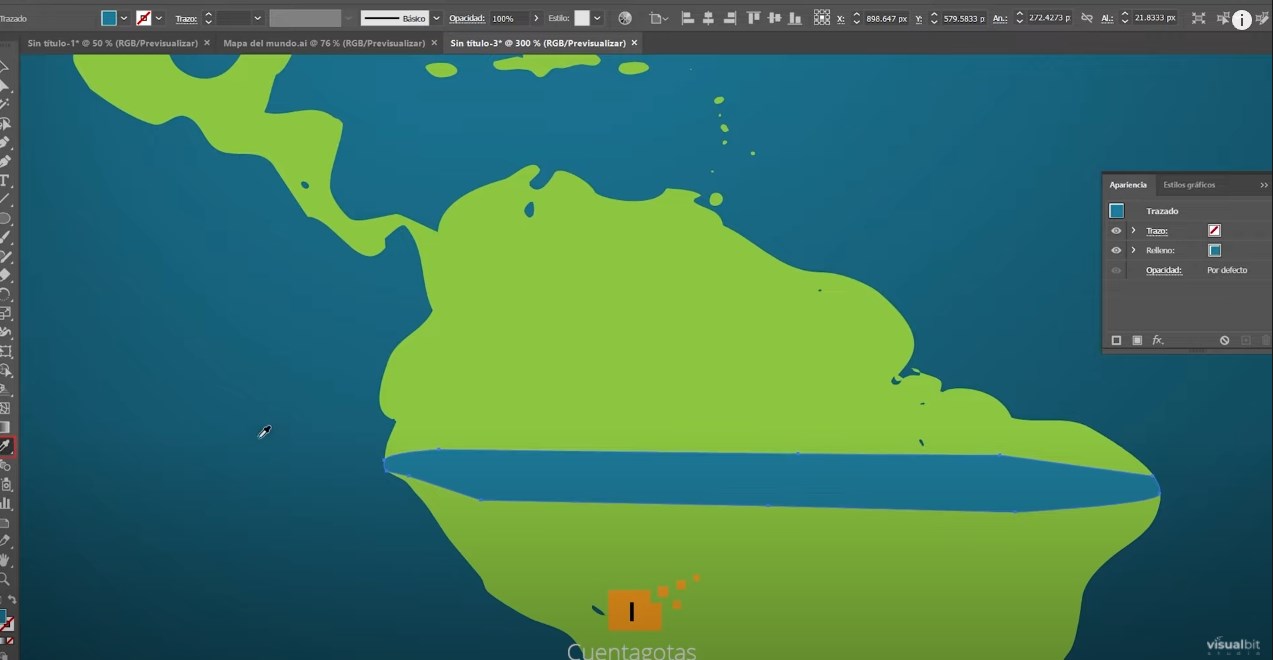 Cambiando el símbolo
Cambiando el símbolo
Vamos a la pestaña de símbolos y le damos doble click al mapa.
Nos abre la pestaña donde está el mapa, lo seleccionamos y damos click al relleno y le cambiamos el color al que querramos.
Posteriormente damos doble click por fuera y presionamos la opción de giro 3D, y luego en “OK”.
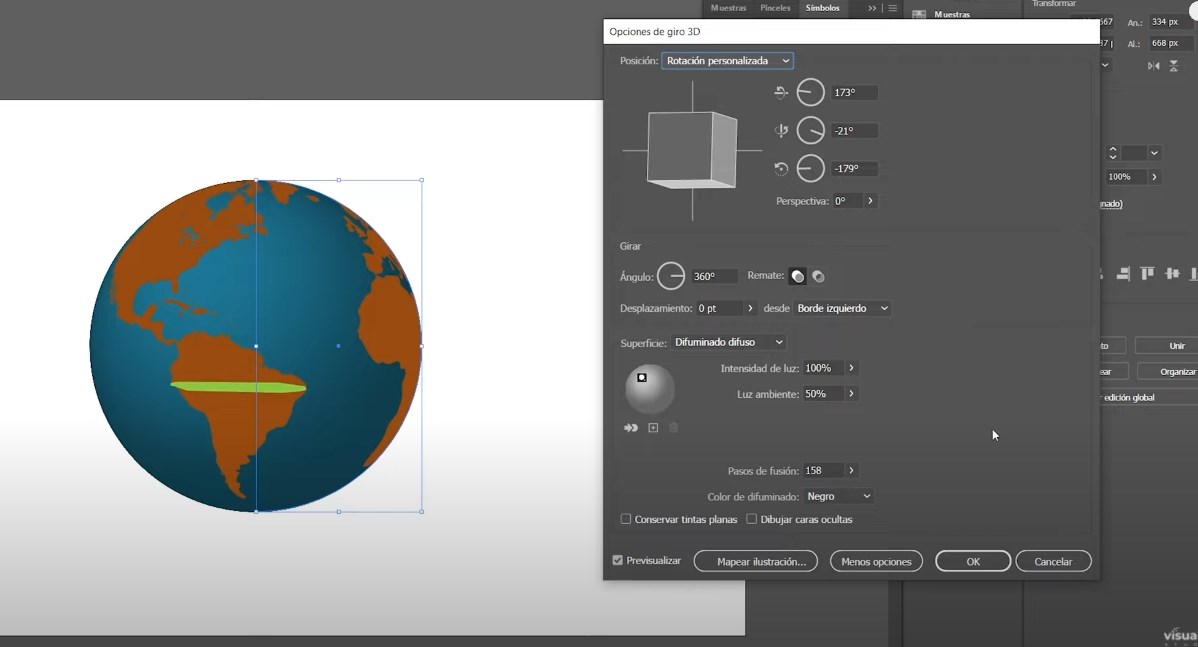 Sacamos el parche que habíamos hecho anteriormente.
Sacamos el parche que habíamos hecho anteriormente.
Si queremos cambiarle la forma, podríamos hacer la figura de una estrella por ejemplo, la seleccionamos y la arrastramos sobre los simbolos dejando la tecla “Alt” sostenida y soltamos encima del símbolo del mapa, previamente creado.
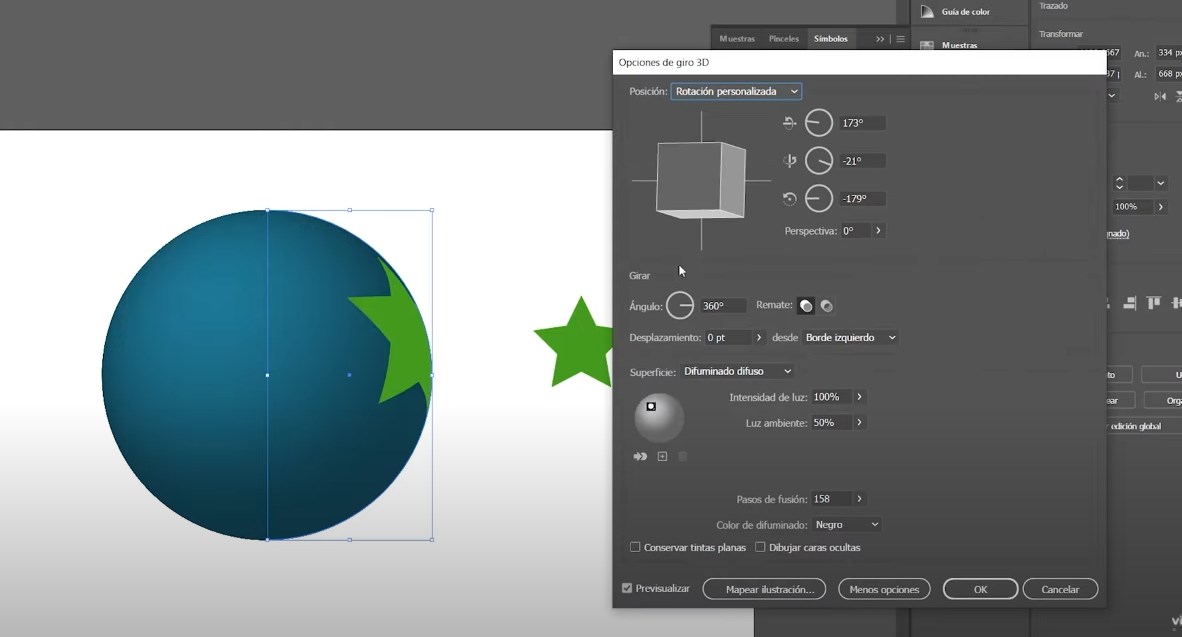 Entonces así es como podemos crear estos elementos tridimensionales y símbolos, editarlos y también reemplazarlos
Entonces así es como podemos crear estos elementos tridimensionales y símbolos, editarlos y también reemplazarlos
Espero que te haya gustado este tutorial, recuerda que puedes seguirme en el canal de YouTube y en las redes sociales, así mismo puedes compartir este tutorial con quien tú quieras, eso me ayudará a ayudar a más creativos.
Suscribirse a YouTube – https://www.youtube.com/c/VisualbitStudio
Facebook – https://www.facebook.com/visualbitstudio
Instagram – https://www.instagram.com/visualbitstudio/
Twitter – https://twitter.com/VisualbitStudio
Que tengas un gran día.
You may also like
¿Arreglar imagen pixelada Photoshop? | Visualbit Responde ep. 4
Cómo crear el efecto de El Señor de los Anillos
Enlaces útiles



